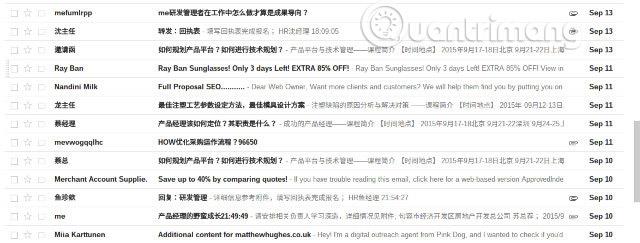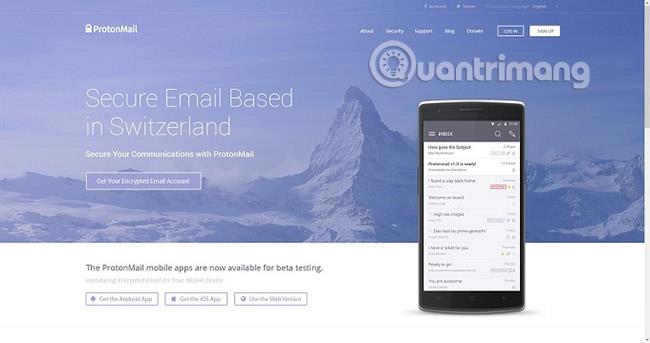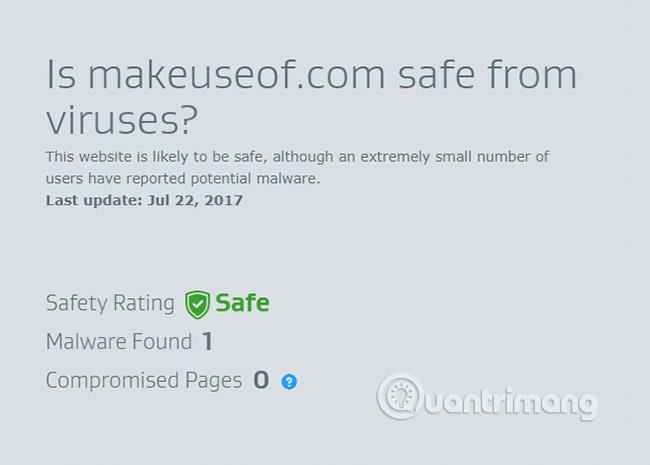Nettopp kjøpt en ny bærbar eller stasjonær datamaskin og er bekymret for nettsikkerhet? Bekymret for å kaste bort verdifull tid på å lære om virus og annen skadelig programvare på nettet?
Det er enkelt å holde seg trygg og sikker på nettet, så lenge du tar de riktige forholdsreglene. I tillegg til å installere en online sikkerhets- eller antiviruspakke , følg disse trinnene for å holde datamaskinen tryggere.
5 ting å gjøre for å unngå skadelig programvare
1. Eliminer phishing-e-poster med et spamfilter
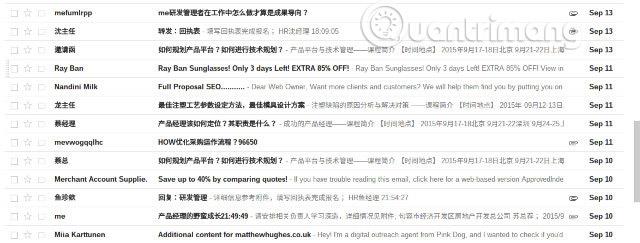
Mer enn halvparten av e-postene er spam, og av dem inneholder 50 % av dem skadelige vedlegg. E-post er en uventet metode for å levere skadelig programvare til datamaskiner. Som sådan er det viktig at du tar skritt for å sikre at e-postene i innboksen din er trygge.
Du har ikke kontroll over e-poster som sendes til deg. Dessverre, når e-postadressen din vises i en database, er det det svindlere bryr seg om. De vil målrette deg, ved å sende så mye spam som mulig, i håp om at du klikker og de vil nå målet sitt.
Phishing-e-poster , som ofte ligner veldig på offisielle e-poster og inneholder en lenke til et falskt nettsted som lurer deg til å skrive inn personlig informasjon, er av spesiell bekymring. Mens nettleserbaserte e-postløsninger som Gmail og Outlook er gode til å blokkere disse phishing-e-postene, er de ikke perfekte.
Derfor bør du bruke en e-postklient og bruke et spamfilter for å blokkere disse meldingene. Ikke la noe dårlig ha en sjanse til å angripe deg. Ikke åpne vedlegg fra ubekreftede e-postkontoer!
2. Begynn å bruke kryptert e-post
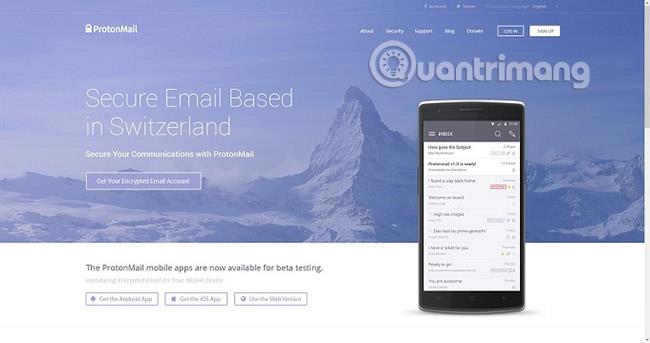
Å bruke Gmail eller Outlook eller e-posttjenesten Internett-leverandøren tilbyr er greit, men det er kanskje ikke trygt. Å ha brukernavn, passord, tofaktorautentisering og HTTPS- tilkobling er flott, men i disse dager ser det ikke ut til å være nok.
Gmail viser annonser, og de velges av Google basert på innholdet i innboksen din. Så hva kan du gjøre med dette? Bruk kryptert e-post.
På en gang betydde dette at du og mottakeren begge var logget på samme e-posttjeneste .
Det finnes flere krypterte e-postleverandører, hver med ulike sikkerhetsnivåer. Du bør se nærmere på hver tjeneste hvis e-postkryptering høres ut som et sikkert alternativ for deg. Bare pass på å bruke et sikkert passord for å dekryptere meldingene dine!
Blant disse toppalternativene regnes ProtonMail ofte som den beste krypterte e-postleverandøren. Disroot, som kombinerer gratis kryptert e-post med en sikker skystasjon, er imidlertid også et alternativ verdt å vurdere. Den inkluderer også en online kontorpakke.
3. Bruk bare pålitelige nettlesere og utvidelser

Å holde seg trygg på nettet betyr å kunne surfe på nettet uten risiko for skadelig programvare, løsepenge-svindlere og alle andre risikoer.
I tillegg til e-post kommer de fleste truslene mot sikkerheten din på nett fra nettleseren din. Derfor er det viktig å sikre at du bruker en nettleser som mottar regelmessige oppdateringer. Mozilla Firefox er et godt eksempel på en pålitelig nettleser som kontinuerlig oppdateres takket være det harde arbeidet til utviklingsteamet.
Du kan også stole på Google Chrome , selv om personvernaspektene til denne nettleseren handler om hvordan Google sporer atferden din.
Men nettleseren er ikke sluttpunktet.
En rekke utvidelser (også kjent som "tillegg") er tilgjengelige for installasjon, men du bør ikke fortsette med installasjonen tilfeldig. Begrens i stedet valgene dine, undersøk utvidelsen eller tillegget nøye, og sørg for at valget du velger er trygt. Ikke bare installer tilleggsprogrammer bare fordi de utfører funksjonen du leter etter.
Å begrense bruken av tilleggsprogrammer til spesifikke formål fra anerkjente utviklere er en klok taktikk.
4. Test lenker før du klikker
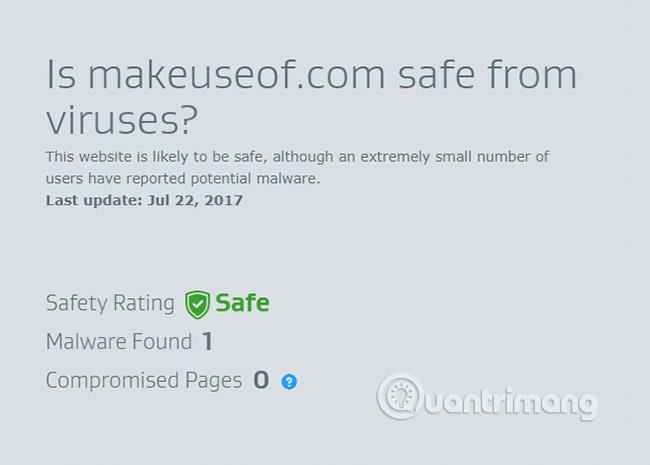
Tidligere var nettet mye tryggere, selv om det absolutt fantes phishing-nettsteder, malware- fylte annonser , farlige popup-vinduer, usikker surfing osv.
Det er rimelig å si at nettet nesten aldri har vært sikkert. Det er derfor verktøy for koblingskontroll er så viktige. Overraskende få mennesker tar seg tid til å installere en lenkekontroll. Mange sikkerhetssuiter inkluderer disse funksjonene, og de er til og med tilgjengelige som nettleserutvidelser.
Hvilken bedre måte å holde seg trygg på nettet enn med et verktøy som raskt sjekker om koblingen du skal klikke på er trygg?
Ikke forlat hjemmesiden din uten en lenkekontroll. Vil du ikke bruke nettlesertillegg? Prøv nettsteder som sjekker koblinger på nettet.
5. Bla gjennom proxy-server eller VPN
Hvis du ønsker å få tilgang til et nettsted uten at folk vet at du er online - kanskje for å unngå identitetstyveri - bør du vurdere en proxy-server eller VPN (Virtual Private Network) .
Proxy-server (der du får tilgang til et nettsted via en anonym tjeneste - en proxy) vil også tillate deg tilgang til begrenset eller sensurert informasjon, blokkere enhver form for informasjon om dine online aktiviteter og lar deg utføre sensitiv forskning. Du kan også sende meldinger anonymt hvis det er nødvendig.
Selv om proxy-servere kan virke mer egnet for frihetskjempere, i undertrykte land, er bevisstheten om at sikkerheten brytes hvert minutt også nyttig.
Du bør imidlertid vurdere en VPN hvis du planlegger å bruke en vanlig proxy. VPN-er bruker kryptering (vanligvis AES 256 bit). I dag er det åpenbart at du ønsker å forbedre sikkerheten og personvernet på nettet.
Hvis du ikke er sikker på hvilken VPN som er anerkjent , bør du bruke ExpressVPN (https://www.expressvpn.com/order), HotSpot Shield (https://www.hotspotshield.com/vpn-offer/) og CyberGhost (https://www.hotspotshield.com/vpn-offer/) ://offer.cyberghostvpn.com/summer-special/en.html).
Mange installerer sikkerhetsprogramvare på datamaskinene sine og tror de er virkelig trygge. Men nettsikkerhet handler om mer enn virus og skadelig programvare.
Det er derfor å installere et antivirusverktøy eller sikkerhetspakke er bare det første trinnet i å beskytte datamaskinen din. Skap deretter gode vaner og bevissthet om sikkerhet som:
- Bruk spamfiltre
- Stol på kryptert e-post
- Bytt til en pålitelig nettleser
- Sjekk lenker før du klikker
- Surf på nettet via proxy-server eller VPN
Lykke til!
Se mer: